Cách giảm lag khi chơi FIFA Online 4
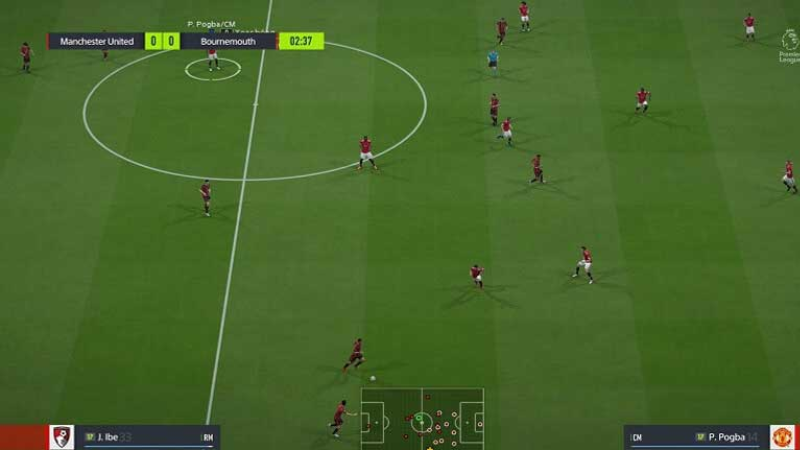
Trước khi tìm hiểu cách giảm lag khi chơi FIFA Online 4, bạn cần nắm rõ nguyên nhân gây ra hiện tượng giật lag, ảnh hưởng đến trải nghiệm chơi game. Cấu hình máy tính là yếu tố quan trọng quyết định khả năng chạy mượt mà của game. Khi cấu hình máy không đủ mạnh để đáp ứng yêu cầu của game, tình trạng giật lag sẽ xảy ra.
1. Nguyên nhân chính gây lag trong FIFA Online 4
Nguyên nhân chính là do máy tính không đủ đáp ứng các yêu cầu cấu hình tối thiểu sau:
- Hệ điều hành: Windows Vista/7/8/8.1/10-64 bit
- CPU: Intel Core i3 – 2100 @ 3.1GHz hoặc tương đương
- RAM: 4GB
- Ổ cứng trống: 16GB
- Card đồ họa: GeForce GT 730 hoặc ATI Radeon HD 7570
- Bộ nhớ GPU: 1GB
- DirectX: 11.0
Nếu máy tính của bạn đáp ứng đầy đủ các yêu cầu trên mà vẫn gặp tình trạng giật lag, có thể thử áp dụng các cách dưới đây để cải thiện tình hình.

2. 5 cách giảm lag FIFA Online 4 hiệu quả
FIFA Online 4 là một tựa game được yêu thích, nhưng không phải ai cũng có thể trải nghiệm game mượt mà do tình trạng lag. Nếu bạn gặp phải vấn đề này, hãy tham khảo những cách giảm giật lag dưới đây để có trải nghiệm tốt hơn.
2.1. Sử dụng mạng dây thay vì Wi-Fi

Một trong những cách hiệu quả nhất để giảm lag là sử dụng mạng dây thay vì Wi-Fi. Nếu bạn phải dùng Wi-Fi, hãy đảm bảo thiết bị của bạn gần nhất với nguồn phát sóng để giảm thiểu gián đoạn mạng. Ngoài ra, hãy tắt các thiết bị không cần thiết kết nối mạng như điện thoại, laptop hay TV, vì chúng có thể làm giảm băng thông và gây giật lag khi chơi game.
2.2. Giảm cấu hình trong game

Để giảm lag, bạn có thể hạ cấu hình trong game xuống mức thấp nhất hoặc tắt các hiệu ứng không cần thiết. Cách thực hiện:
- Bước 1: Vào cài đặt hình ảnh trong FIFA Online 4.
- Bước 2: Chuyển đồ họa về mức thấp nhất và đặt độ phân giải ở mức 1280x720. Tắt chế độ MSAA.
- Bước 3: Chuyển chế độ hiển thị sang cửa sổ và xác nhận thay đổi.
Đồng thời, bạn có thể điều chỉnh tốc độ khung hình và tắt các hiệu ứng khán giả để giảm tải cho hệ thống.
2.3. Tinh chỉnh Power Options và cấu hình card đồ họa

Để cải thiện hiệu suất khi chơi game, bạn có thể điều chỉnh Power Options và cấu hình card đồ họa:
- Bước 1: Truy cập vào Control Panel > Power Options và chọn chế độ High Performance.
- Bước 2: Điều chỉnh Maximum Processor State lên 100% để máy tính hoạt động tối đa.
- Bước 3: Với card đồ họa, hãy chuyển từ Integrated Graphics sang High-Performance NVIDA Processor và chọn chế độ Maximum Performance.
2.4. Tắt các ứng dụng không cần thiết

Một trong những nguyên nhân gây lag là các ứng dụng không cần thiết đang chạy ngầm, chiếm dụng tài nguyên máy tính. Hãy tắt các chương trình không sử dụng như trình duyệt web, phần mềm nghe nhạc, video hay các tiện ích khác. Bạn có thể sử dụng tổ hợp phím Ctrl Alt Delete để mở Task Manager và tắt các ứng dụng không cần thiết.
2.5. Sử dụng phần mềm hỗ trợ giảm lag

Ngoài các cách trên, bạn cũng có thể sử dụng phần mềm hỗ trợ giảm lag, giúp cải thiện tốc độ phản hồi và hiệu suất của hệ thống, từ đó giảm giật lag khi chơi FIFA Online 4.
3. Một số mẹo nhỏ giúp giảm ping FIFA Online 4

Bên cạnh các cách giảm lag, bạn cũng có thể thử một vài mẹo sau để giảm ping:
- Nếu Router hoặc Modem của bạn quá cũ, hãy cân nhắc thay mới để đảm bảo đường truyền mạng ổn định.
- Nên chơi game vào giờ thấp điểm để giảm tình trạng ping cao, ví dụ như vào sáng sớm hoặc trưa.
- Hạn chế chơi ở chế độ 2-2, vì nếu 2 người chơi mà còn lag, tình trạng sẽ càng tồi tệ hơn khi chơi đông người.
- Không nên đổi DNS quá nhiều vì FO4 hiện đã có máy chủ tại Việt Nam, việc thay đổi DNS sẽ không có tác dụng đáng kể.
Hy vọng rằng những thông tin trên sẽ giúp bạn cải thiện tình trạng lag khi chơi FIFA Online 4, giúp trải nghiệm game trở nên mượt mà hơn. Nếu áp dụng những mẹo này mà vẫn không cải thiện được tình trạng lag, bạn có thể cân nhắc nâng cấp cấu hình máy tính để có thể tận hưởng game một cách tốt nhất.
Xem thêm: Cách giảm lag Roblox hiệu quả










